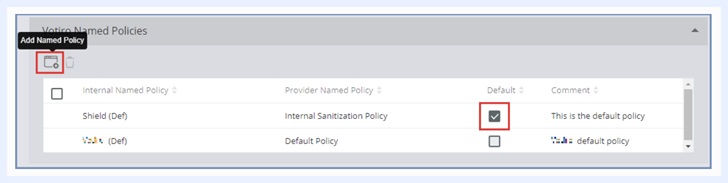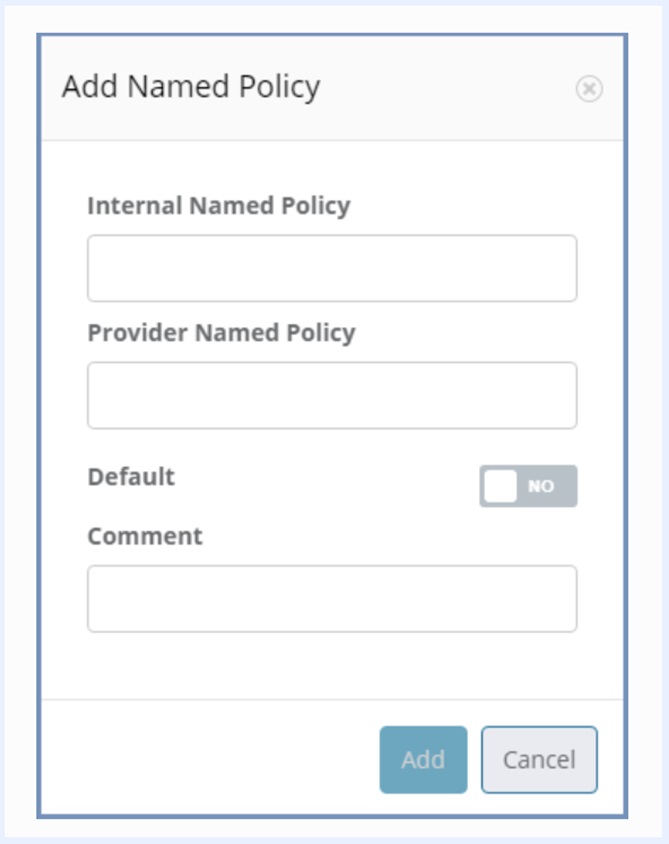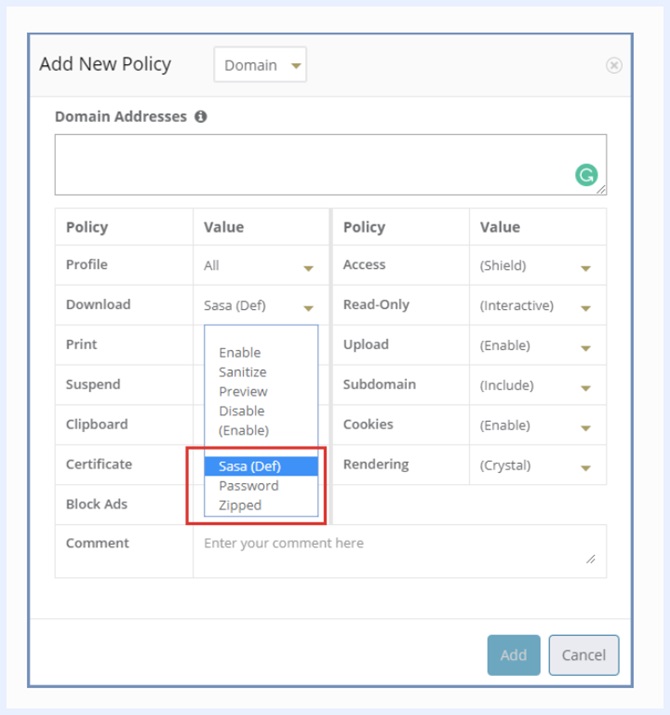8.6. ファイルサニタイズ¶
8.6.1. ファイルサニタイズ¶
Shield には、完全に統合された CDR ソリューションが含まれています。利用可能なサニタイズポリシーは以下のとおりです:
| プロファイル名 | プロファイルの説明 | 許可されるファイルタイプ |
|---|---|---|
| Full CDR | AV スキャン (5つの AV エンジン) + 真のファイルタイプの検証 + コンテンツの無害化 | 下のリストを参照 |
| True File | AV スキャン (5つの AV エンジン) + 真のファイルタイプの検証 | 下のリストを参照 |
| AV Only | AV スキャン(5つの AV エンジン) | すべて |
| Fast AV | AV スキャン(2つの AV エンジン) | すべて |
Full CDR プロファイルを使用する場合、ファイルは完全なコンテンツ無害化と再構築のプロセスを経ます。以下のファイルタイプが処理されます:
| 画像 | BMP、EXIF、GIF、JPG、JPEG、PNG、TIF、TIFF |
| オーディオ | MP3、M3U、TMC、WMA、ASX、WAV、OGG、MPC、MPP、MP1、MP2、FLAC、APE、OFR、FLA、OFS、AAC、M4A、SPX、TTA、WV、XM、IT、S3M、MOD、MTM、UMX、MO3、MID、RA、RMM、RAM、RAX、RPM、RM、RMVB、AA、RMJ、AC3、AU、SND、AIF、AIFF、AIFC、IFF、SVX、AUD、VOX、ARM、3GA、3GPP、VOC、OPUS、PVF、SDS、SD2、XI、W64、MAT、MAT4、MAT5、SF、IRCAM、NIST、FAP、PAF、CAF、SHN、GIG、AIX、ADX |
| ビデオ | AVI、WMV、RMVB、DIVX、XVID、VOB、DV、DIF、MOV、MPG、MPEG、MPE、M1V、M2V、MPV、MPEG4、M4V、MP4、MTS、M2TS、ASF、AVS、IVF、MKV、3GP、3G2、H261、H264、MOD、NSV、NUT、NUV、FLI、FLC、FLX、FLV、FFM、SWF |
| MS Word | DOC、DOCX、DOCM、DOT、DOTX、DOTM、RTF、WPS |
| MS Excel | XLS、XLSX、XLSM、XLSB、XLT、XLTX |
| MS PowerPoint | PPT、PPTX、PPTM、PPS、PPSX |
| MS Visio | VSD、VSDX、VDW、VSS、VST、VDX、VSX、VTX |
| E メールメッセージ | MSG、EML、ICS、VCF、VCS |
| テキストファイル | TXTBODY、HTMLBODY、TXT、HTML、HTM、MHT、LOG、XML |
| CAD | DGN、DXF、DWG、DWF、DWT、IFC、STL |
- 許可されるファイルタイプ
True File タイプの検証は、次の許可されたファイル形式について実行されます:
3G2、3GA、3GP、3GPP、AA、AAC、AC3、ADX、AIF、AIFC、AIFF、AIX、AMR、APE、ASF、ASX、AU、AUD、AVI、AVS、BMP、CAF、CDR、CMX、CSV、DCM、DGN、DIF、DIVX、DJV、DJVU、DNG、DOC、DOCM、DOCX、DOT、DOTM、DOTX、DV、DWF、DWG、DWT、DXF、EMF、EPS、FAP、FFM、FLA、FLAC、FLC、FLI、FLV、FLX、GIF、GIG、GSM、H261、H264、HTM、HTML、HTMLBODY、ICO、ICS、IFC、IFF、IRCAM、IT、IVF、J2K、JP2、JPEG、JPG、LOG、M1V、M2TS、M2V、M3U、M4V、MAT、MAT4、MAT5、MHT、MHTML、MID、MKV、MO3、MOD、MOV、MP1、MP2、MP3、MP4、MPC、MPE、MPEG、MPEG4、MPG、MPGA、MPP、MPT、MPV、MPX、MT+HTML、MT+TXT、MT+XML、MTM、MTS、NIST、NSV、NUT、NUV、ODG、ODP、ODS、ODT、OFR、OFS、OGG、OPUS、OTP、OTT、PAF、PDF、PNG、POT、POTM、POTX、PPS、PPSM、PPSX、PPT、PPTM、PPTX、PSD、PVF、PY、RA、RAM、RAR、RAX、RGSM、RM、RMJ、RMM、RMVB、RPM、RTF、S3M、SD2、SDS、SF、SHN、SLK、SND、SPX、STL、SVG、SVX、SWF、TIF、TIFF、TMC、TTA、TXT、TXTBODY、UMX、VCF、VDW、VDX、VOB、VOC、VOX、VSD、VSDM、VSDX、VSS、VSSM、VSSX、VST、VSTM、VSTX、VSX、VTX、W64、WAV、WDP、WEBP、WMA、WMF、WMV、WPS、WV、XI、XLA、XLAM、XLAX、XLS、XLSB、XLSM、XLSX、XLT、XLTM、XLTX、XM、XML、XPS、XVID、XWM、XWMA、ZIP、HWP、DWF、WOFF、WOFF2、M4A
8.6.2. カスタム名前付きポリシー¶
選定した CDR ソリューションが名前付きポリシーをサポートしている場合、Shield 内でこれらの名前付きポリシーを使用できます。
名前付きポリシーは、単一のルールにグループ化された一連の定義であり、CDR ソリューション(Shield の外部)で作成できます。このような名前付きポリシーが存在する場合は、それらを Shield にマッピングし、ドメイン、プロファイル、カテゴリなどに使用できます。Shield 管理コンソールで新しい名前付きポリシーを定義するには、以下の手順に従います:
「設定 | ファイル & サニタイズ」に移動します。
ドロップダウンリストから「File Sanitization Provider」(ファイルサニタイズプロバイダ)を選択します。
URL が正しく定義されていることを確認します。
「Named Policies」(名前付きポリシー)サブセクションを開きます。
「Default」(デフォルト)として使用する名前付きポリシーを選択するか、新しい名前付きポリシーを追加します。
新しいポリシーを追加するには、テーブルの左上にある「Add Named Policy」(名前付きポリシーの追加)オプションを選択し、ダイアログに入力します。
すべての詳細を入力した後、「Add」(追加)をクリックすると、新しい名前付きポリシーがテーブルに表示されます。
注意
Provider Named Policy の値は、外部 CDR ソリューションで定義されている名前付きポリシーと一致する必要があります。
名前付きポリシーの追加が完了した後、ポリシーテーブルに移動すると、新しく定義した名前付きサニタイズポリシーが「ダウンロード」ポリシーの値リストで使用できるようになります。
ドメイン/カテゴリごとに、使用する名前付きポリシーを選択するか、デフォルト/上書きのダウンロードポリシー値を定義します。
「デフォルト」としてマークされた名前付きポリシーは、ダウンロードポリシーの「サニタイズ」オプションに使用される実際のポリシーです。この場合、ダウンロードポリシーが「サニタイズ」に設定されていると、「デフォルト」の名前付きポリシーが実際のサニタイズポリシーとして使用されます。つまり、サニタイズされたすべてのファイルは、プロバイダの名前付きポリシー(外部の CDR ソリューション)の定義に従ってサニタイズされます。
プロバイダの名前付きポリシーの Shield 内でのマッピングは、管理者ユーザが完全に責任を持つことになります。Shield は、プロバイダの名前付きポリシーを管理できず、定義の正確性に関する検証は実行されません。プロバイダの名前付きポリシーが正しくない場合の結果は不明です。CDR プロバイダによっては、サニタイズが失敗する場合や(適切なメッセージが表示されない場合もあります)、別の名前付きポリシーが使用される場合があります。名前付きポリシーを定義するときは、正しいプロバイダの名前付きポリシーをマッピングすることが最も重要です。
初期のデフォルトの名前付きポリシー(外部の名前付きのデフォルトポリシーにマッピングされている)は削除できません。
さらに、(チェックボックスのマークで)デフォルトとして選択されている他の名前付きポリシーは削除できません。デフォルトとして定義されている名前付きポリシーを削除するには、最初に別の名前付きポリシーをデフォルトとして定義してから、名前付きポリシーを削除します。
名前付きポリシーテーブルのエントリを編集するには、目的のエントリをクリックします(シングルクリック)。行が編集可能になります。必要は変更をすべて完了したら、テーブル内の別の場所をクリックします。行が編集できなくなり、変更がコミットされます。
Sasa Gate Scanner を使用する場合、Provider Named Policy(プロバイダの名前付きポリシー)は、名前付きポリシーの ID と一致する数値である必要があります。